- Vanilareich
Article
19:42, 03.09.2024
2
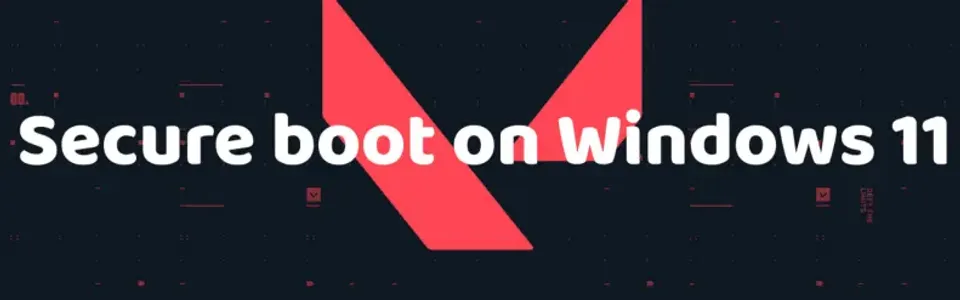
Habang ang paglabas ng Windows 11 ay isang masayang kaganapan para sa karamihan ng mga gumagamit ng operating system na ito, maraming mga gamers ang nagtatanong, "maaari bang maglaro ng Valorant sa Windows 11?" Ang sagot ay oo, ngunit may ilang mga caveat. Ang shooter ng Riot Games ay nagkaroon ng iba't ibang mga bug mula nang ilunsad ito, karamihan ay lubusang pinag-aralan, at alam ng komunidad kung paano harapin ang mga ito. Gayunpaman, hindi ito ang kaso sa bagong bersyon ng operating system. Ang Valorant ay compatible sa Windows 11, ngunit mula nang ilabas ang bagong bersyon ng Windows, maraming manlalaro ang nakaranas ng mga error na hindi pa kilala dati. Karamihan sa mga ito ay may kinalaman sa secure boot, na direktang nakakaapekto sa Vanguard at sa tamang paggana ng Valorant. Samakatuwid, ngayon, ang Bo3 editorial team ay naghanda ng materyal upang ipaliwanag kung paano ayusin ang Valorant secure boot sa Windows 11.
Ang Sanhi ng Problema

Bagaman ang isyu sa secure boot sa Valorant ay matagal nang umiiral, ito ay naging mahalaga muli sa paglabas ng bagong bersyon ng Windows, pangunahing dahil hindi alam ng mga gumagamit ng Windows 11 kung paano ito ayusin. Ang problema ay lumalabas sa ganitong paraan: kapag inilunsad mo ang Valorant, makakatanggap ka ng error window, VAN9001 o VAN9003, kasama ang dalawang karaniwang mensahe: "This version of Vanguard requires secure boot to be enabled" o "this version of vanguard requires tpm 2.0." Ito ay direktang nagpapahiwatig na ang secure boot ay na-disable, malamang dahil sa paglipat sa Windows 11. Para sa maraming manlalaro na nagtataka "paano maglaro ng Valorant sa Windows 11," ang solusyon ay nasa pag-unawa at tamang pag-configure ng mga feature ng seguridad na ito. Paalala, ang secure boot ay isang teknolohiya ng Windows na tinitiyak na ang mga file na na-load sa iyong PC ay nakakatugon sa lahat ng pamantayan ng seguridad. Ang Vanguard, ang anti-cheat system, ay nangangailangan ng feature na ito upang gumana ng maayos sa Valorant. Samakatuwid, kung may mga isyu ka sa secure boot, hindi mo maia-launch ang laro. Sa ibaba, ipapaliwanag namin kung paano ayusin ang secure boot Valorant sa Windows 11.
Suriin ang Secure Boot sa Iyong PC
Una, kailangan mong suriin kung naka-enable ang secure boot sa iyong device. Batay sa impormasyong nakuha, maaari kang magpatuloy sa mga susunod na hakbang. Narito kung paano ito gawin:
- Pindutin ang Win + R na kombinasyon.
- Sa window na magbubukas, ilagay ang command na tpm.msc.
- Hanapin ang "Status" na seksyon.
- Kung nakasaad na "The TPM is ready for use," naka-enable ang secure boot sa iyong PC.
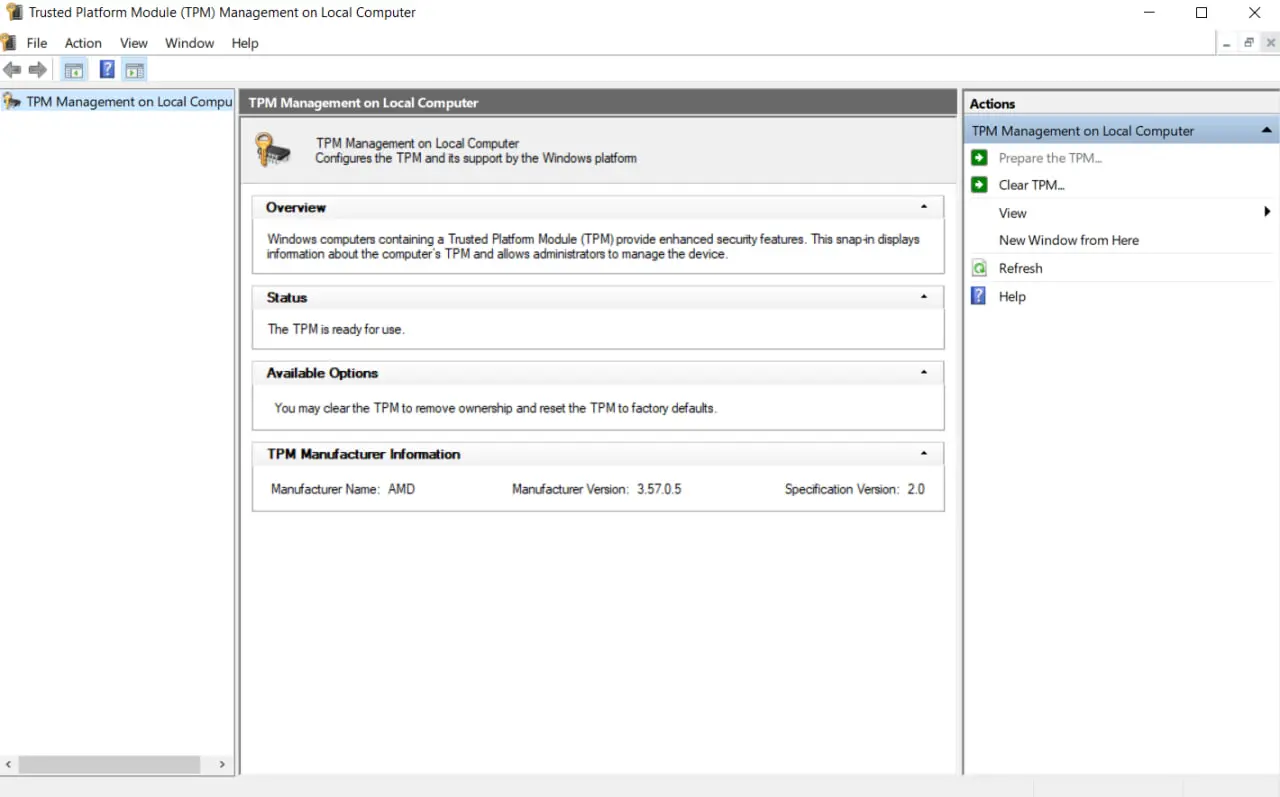

I-enable ang Secure Boot
Kung sinunod mo ang nakaraang hakbang at natuklasan na hindi naka-enable ang secure boot, kailangan mong i-activate ito. Magagawa lamang ito sa pamamagitan ng BIOS system, ngunit maraming mga gumagamit ang natatakot sa terminong ito at nag-aalangan na makialam sa operasyon ng kanilang PC. Tandaan na hindi mo kailangang maging programmer upang i-enable ang secure boot, at ang pag-activate nito ay hindi negatibong makakaapekto sa iyong device. Upang i-enable ang secure boot sa BIOS, sundin ang mga hakbang na ito:
- I-restart ang iyong PC.
- Sa panahon ng reboot, pindutin ang key na magbubukas ng BIOS (maaaring magkaiba ito depende sa iyong system: F1, F2, F10, F12, DEL).
- Sa menu ng BIOS, hanapin ang "Boot options" na seksyon.
- Pagkatapos ay piliin ang "Secure Boot" na opsyon at i-enable ito.
- Pagkatapos nito, i-restart muli ang iyong PC.

Halos tiyak na makakatulong ang pamamaraang ito na malutas ang isyu sa secure boot at ayusin ang van9003 Valorant sa Windows 11 , at iba pa.
Patakbuhin ang Valorant bilang Administrator
Isa pang paraan na maaaring makatulong sa iyo na malampasan ang isyu sa secure boot ay ang pagpatakbo ng laro bilang administrator. Bagaman ang opsyong ito ay maaaring hindi laging tama, kung hindi gumagana ang ibang mga paraan, sulit itong subukan. Upang buksan ang Valorant bilang administrator, i-right-click ang icon ng laro at piliin ang kaukulang opsyon. Gayunpaman, maaari mong gawing mas madali ang gawain upang hindi mo na kailangang ulitin ang mga aksyon na ito sa bawat pagkakataon. Upang gawin ito, i-right-click muli ang icon ng Valorant ngunit piliin ang "Properties" sa pagkakataong ito. Pagkatapos, sa window ng mga setting, hanapin ang "Compatibility" na seksyon at piliin ang "Run this program as an administrator." Ngayon, sa tuwing ilulunsad mo ang Valorant, ito ay awtomatikong tatakbo bilang administrator, na makakatipid sa iyo mula sa pag-uulit ng parehong mga hakbang sa bawat pagkakataon. Ang pamamaraang ito ay maaari ring makatulong sa iyo na ayusin ang valorant windows 11 secure boot error.

Konklusyon
Matapos basahin ang aming materyal, nalaman mo kung bakit maaaring lumitaw ang isyu sa proteksyon ng Valorant at kung paano i-enable ang secure boot. Bagaman lumipas na ang maraming panahon mula nang ilabas ang bagong bersyon ng Windows, hindi pa naaaral ng komunidad ang lahat ng posibleng error at paraan upang ayusin ang mga ito.
Mga paparating na pinakamagandang laban
Pinakabagong Nangungunang Artikulo







Mga Komento1